Не удалось подключиться к Apple Pay на iOS 16 [Fixed]
В этом руководстве мы покажем вам различные способы исправления ошибки Apple Pay, которая не работает: «Не удалось подключиться к Apple Pay» на iOS 16. Этот сервис мобильных платежей от гиганта из Купертино полностью упростил режим бесконтактных платежей. Кроме того, его глубокая интеграция со всеми другими устройствами Apple добавляет больше очков в его богатую коллекцию. Вам просто нужно добавить желаемую кредитную и дебетовую карту, и платеж будет выполнен по беспроводной сети одним касанием.
Однако для многих пользователей это оказывается легче сказать, чем сделать. Многие пользователи выразили обеспокоенность тем, что они не могут добавить свои карты в Apple Pay с тех пор, как они обновили свой совет до iOS 16. Всякий раз, когда они пытаются это сделать, вместо этого их встречает ошибка «Не удалось подключиться к Apple Pay». на своем iPhone под управлением iOS 16.
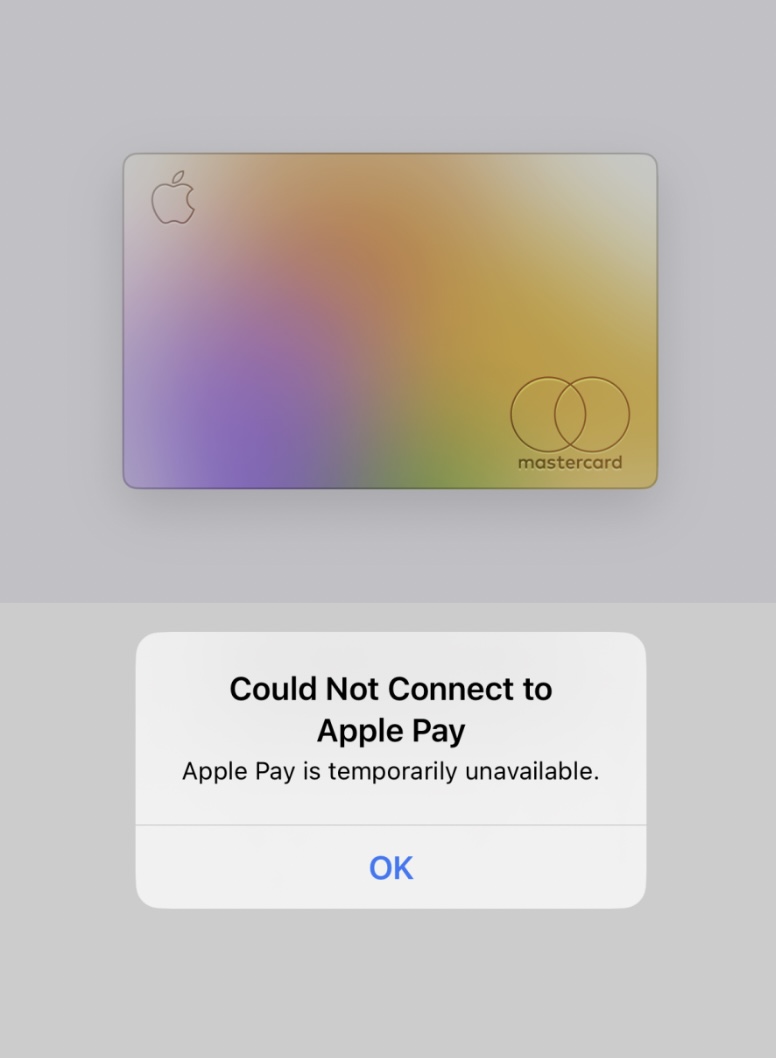
Эта проблема возникает на всех картах, поэтому она не связана с какой-либо проблемой со стороны банка, скорее, виновником является последнее обновление ОС. Еще одна интересная вещь, которую следует отметить, заключается в том, что эта проблема затрагивает только iPhone, пользователи по-прежнему могут добавлять свои карты в свои Apple Watch, Mac и iPad. С учетом сказанного, существует немало отличных обходных путей, которые помогут вам решить эту проблему. Итак, без лишних слов, давайте проверим их.
Программы для Windows, мобильные приложения, игры - ВСЁ БЕСПЛАТНО, в нашем закрытом телеграмм канале - Подписывайтесь:)
Исправление Apple Pay не работает: не удалось подключиться к Apple Pay на iOS 16

Рекомендуется попробовать каждый из перечисленных ниже обходных путей, а затем посмотреть, какой из них принесет вам успех. Итак, имея это в виду, давайте начнем.
ИСПРАВЛЕНИЕ 1: Использование 15-минутной настройки
Это удобный обходной путь, который приносит успех многим пользователям. Итак, что вам нужно сделать, как только вы увидите сообщение об ошибке, заблокируйте свое устройство. Затем подождите около 15 минут, и теперь вы сможете обойти ошибку «Не удалось подключиться к Apple Pay» на iOS 16 и без проблем настроить карты. Итак, давайте внедрим это исправление и проверим результаты.
- Попробуйте добавить карту и, как только вас встретит сообщение об ошибке, не отклоняйте ее.
- Лучше оставьте его на экране, а затем заблокируйте устройство.
- Теперь подождите 15+ минут, а затем разблокируйте телефон.
- Затем нажмите «Попробовать еще раз», и всплывающее окно должно закрыться.
- Теперь сразу же нажмите «Далее» в правом верхнем углу, и теперь вы сможете добавить свои карты.
ИСПРАВЛЕНИЕ 2. Включение безопасности устройства
Apple Pay требует, чтобы вы реализовали хотя бы одну меру безопасности — Face ID или пароль. Если оба они отключены, Apple Pay не сможет работать. Поэтому обратитесь к следующим шагам и включите его прямо сейчас:
- Для начала перейдите в «Настройки» > «Идентификатор лица и код-пароль».
- Затем нажмите «Включить код-пароль» и введите нужный код-пароль.

- Теперь нажмите «Настроить Face ID» и следуйте инструкциям на экране, чтобы настроить его.

- После этого проверьте, исправляет ли это ошибку Apple Pay, которая не работает: «Не удалось подключиться к Apple Pay» на iOS 16.
ИСПРАВЛЕНИЕ 3. Удаление карт со всех устройств Apple.
Как бы громоздко это ни звучало, некоторые пользователи смогли решить эту проблему, удалив свои сохраненные карты со всех своих устройств Apple. [Watch, Mac, and iPad] а затем снова добавить их, начиная с iPhone. Итак, давайте проверим это исправление и посмотрим на результат.
Удаление платежной карты на iPad
- Откройте приложение «Кошелек» и коснитесь карты, которую хотите удалить.
- После этого нажмите на кнопку «Еще».
- Затем прокрутите вниз и нажмите «Удалить эту карту».
Удаление платежной карты на Apple Watch
- Откройте приложение «Кошелек» на Apple Watch.
- Затем нажмите на карту, которую вы хотите удалить.
- После этого прокрутите вниз и нажмите «Удалить».
Удаление платежной карты на Mac
- Перейдите в «Системные настройки» > «Кошелек и Apple Pay».
- Затем щелкните карту, которую хотите удалить.
- Наконец, нажмите кнопку «Удалить».
После того, как вы удалили карты со всех своих устройств Apple, запустите приложение Wallet на своем iPhone и нажмите «Добавить карту». Затем следуйте инструкциям на экране, чтобы добавить нужную карту в Apple Pay на вашем устройстве iOS 16 и получить ошибку «Не удалось подключиться к Apple Pay».

Вот и все. Это были три разных метода, которые помогут вам исправить неработающую Apple Pay: ошибка «Не удалось подключиться к Apple Pay» на iOS 16. Сообщите нам, какой метод сработал в вашу пользу. Аналогичным образом, если у вас есть какие-либо вопросы относительно вышеупомянутых шагов, сообщите нам об этом в комментариях. Мы вернемся к вам с решением в ближайшее время.







